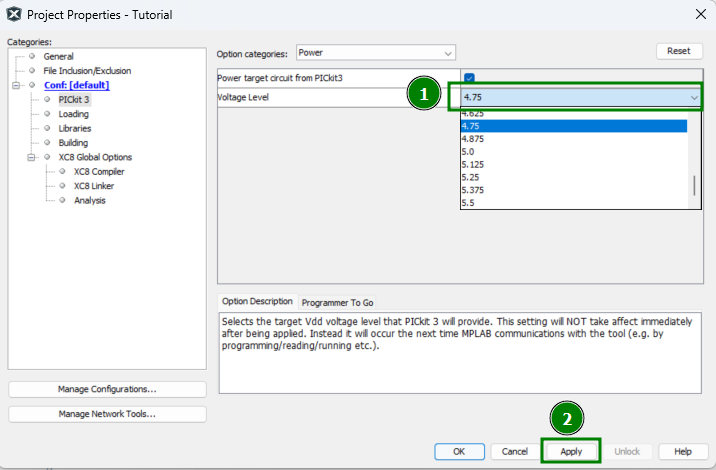Exécuter du code
Si vous êtes habitué aux environnements de développement, vous pouvez penser que faire tourner votre code sur le microcontrôleur est facile. Vous avez raison, mais à quelques subtilités près.
Brancher votre kit de développement à votre ordinateur via le câble USB. Rendez-vous sur votre projet MPLab et cliquez sur l’icône play dans la barre de navigation en haut de votre écran.
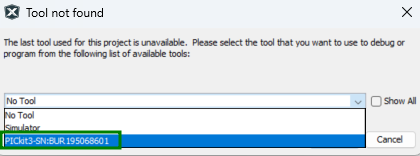
Si vous n’avez pas relié votre projet à votre kit de développement, une fenêtre s’ouvre vous demandant de sélectionner un outil. Sélectionnez votre kit dans la liste et cliquez sur “OK”.
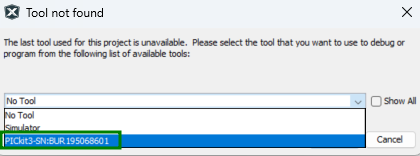
Si vous regardez en bas de votre écran, des onglets s’ouvrent. Un qui concerne la compilation de votre code et un autre qui indique l’état du transfert de votre code à votre microcontrôleur. Après la compilation de votre code, une fenêtre avec une icône danger s’ouvre et vous demande si vous avez bien sélectionné le bon microcontrôleur lorsque vous avez créé votre projet. Cliquez sur “OK”.
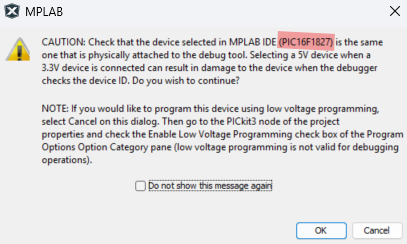
Le programme va ensuite se transférer dans votre microcontrôleur.
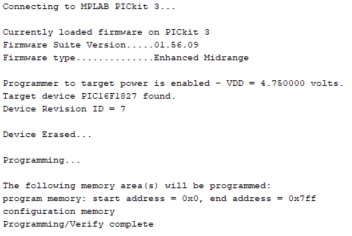
Problème
Erreur, le voltage n’est pas trouvé
Si vous avez ce message d’erreur, alors il se peut que vous ayez le problème d’après sur le voltage trop faible.
Dans le cas où vous avez un message d’erreur comme celui-ci :
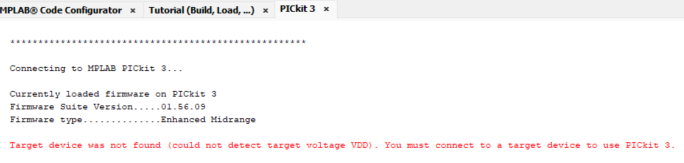
Rendez-vous dans l’onglet “Projet”, faites un clic droit sur votre projet et sélectionnez “Properties”.
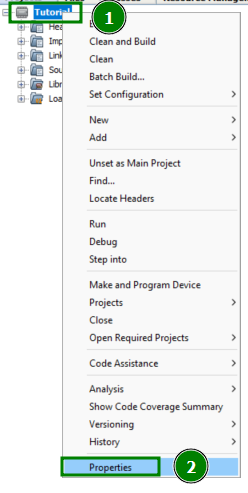
Allez dans le menu “PICkit 3”, puis faites dérouler le menu et sélectionnez “Power”.
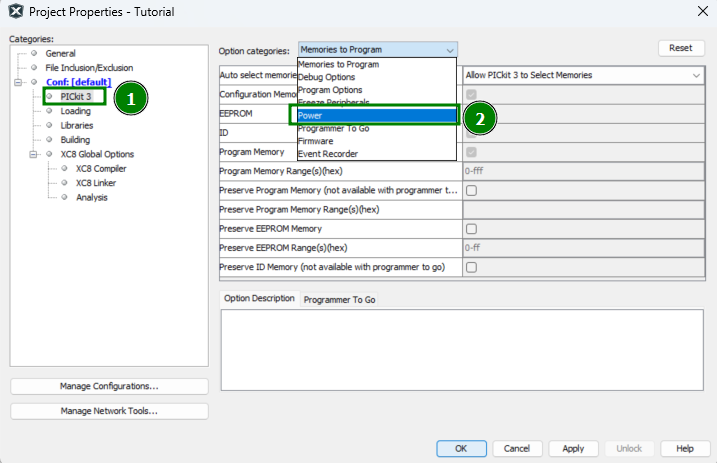
Cochez la case “Power target circuit from PICkit3” pour que votre kit de développement alimente votre circuit.
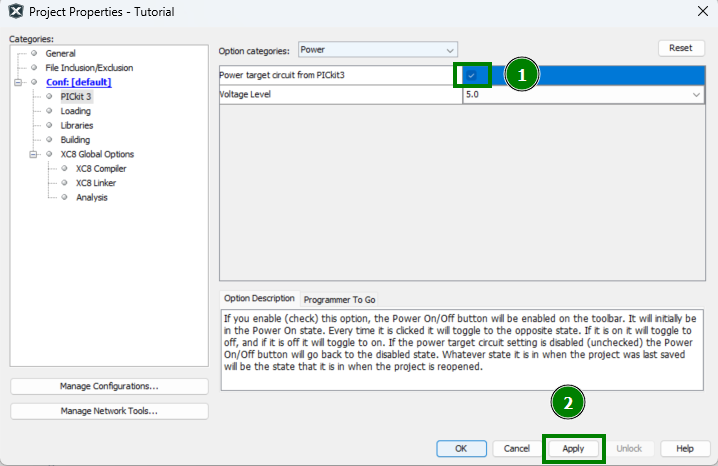
Voltage fourni trop faible
Dans le cas où vous avez un message d’erreur comme celui-ci :

Rendez-vous dans l’onglet “Projet”, faites un clic droit sur votre projet et sélectionnez “Properties”.
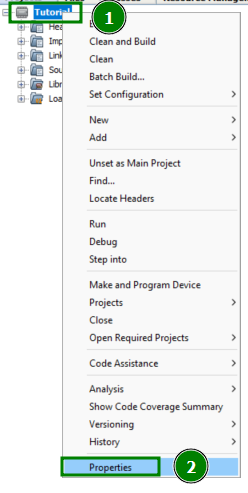
Allez dans le menu “PICkit 3”, puis faites dérouler le menu et sélectionnez “Power”.
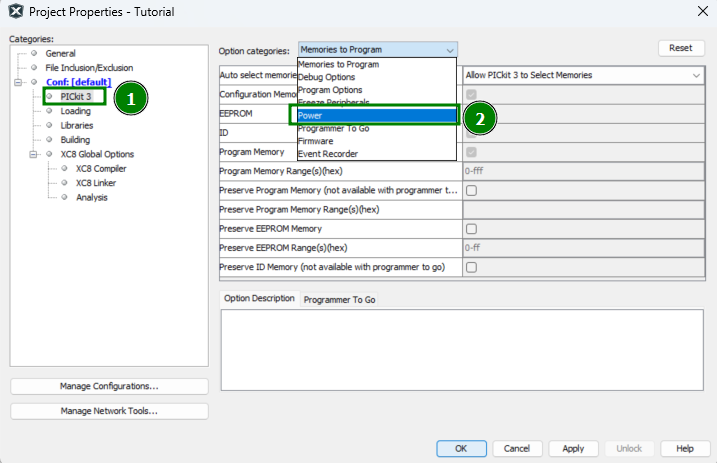
Sélectionnez le courant qui a été mesuré. Pour le connaître, regardez le message d’erreur. Dans la capture d’écran ci-dessus, il s’agit de 4.75 Volts.